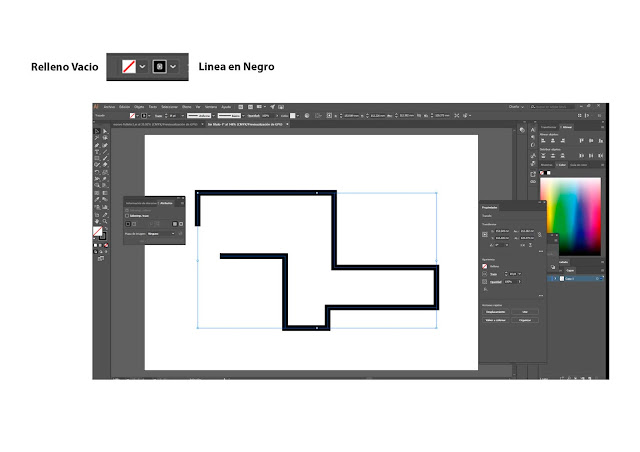Tutorial de Fuente de Luz y Brillo en Photoshop
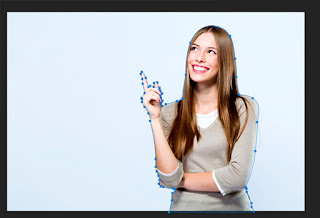
1 - Seleccionaremos la foto con la herramienta de pluma para hacer una mascara de recorte que quede lo mas perfecto posible. 2 - Ve a la pestaña de Paths o Trazados y presionando Ctrl da clic en el trazado para que se realice la selección automática. 3 - Con la selección hecha Presiona el botón de Realizar Máscara Vectorial y se creará una máscara que respetara la imagen y borrara el fondo. 4- Una vez hecho esto, hagamos una mascara vacía abajo de nuestra foto y pongamos un color solido oscuro en ella. 5- Demos clic en la máscara para que se abra el editor , le diremos que si a Abrir Seleccionar y Aplicar Mascara- 6- Aquí mejoraremos el recorte presionando la casilla de Radio Inteligente y subiremos su intensidad hasta que el recorte se vea adecuado. 7-Ahora usaremos esa mascara para crear una capa de Exposición o Exposition y bajaremos la exposición para fingir que la foto fue tomada con baja luz. Exposition